怎样运用WPS在PPT中做三角形工夫轴?
怎样使用WPS在PPT中做三角形时间轴?
手机查看
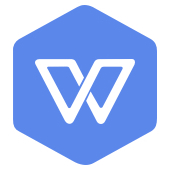 当地下载
当地下载
WPS Office 2019 V11.1.0.9828 官方个人安置版
大小:145.62 MB类别:文字处置
更新:2020-07-24下载:29829
我们在使用PPT做展现的时候经常想给本人的PPT玩出“花”来,那么今天小编就带着大家一起来看一下怎样使用WPS在PPT中做三角时间轴,快来学习吧!
操纵办法:
1、在插入选项卡中点击外形,选中其中的直线,在页面上绘制一条直线;
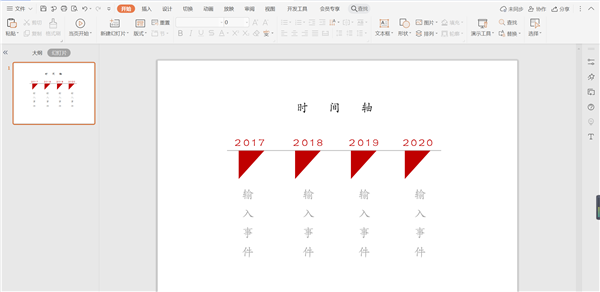
2、选中直线,色彩填充为灰色,线条宽度设定为1.5磅;
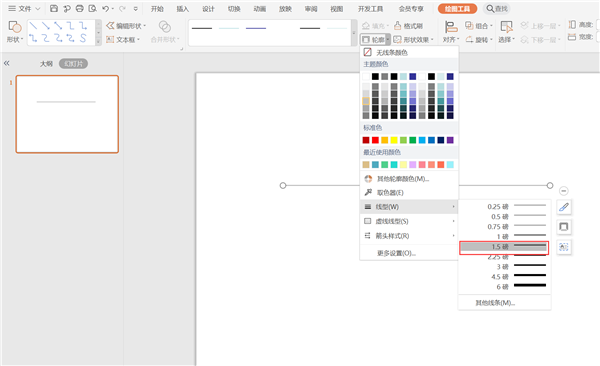
3、同时再插入大小一致的直角三角形,依照如图所示的外形,摆放在直线的下方;
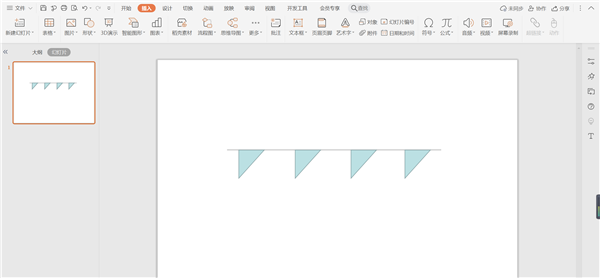
4、选中直角三角形,在画图工具中点击填充,选中红色停止填充,并设定为无边框;
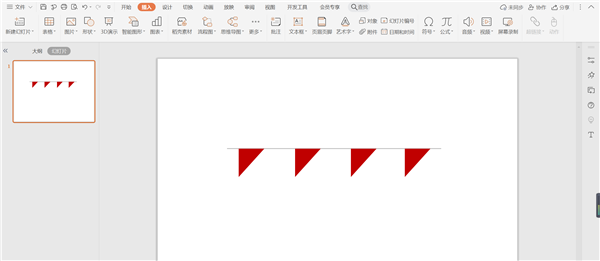
5、在直线的上方输入时间,字体填充为红色;
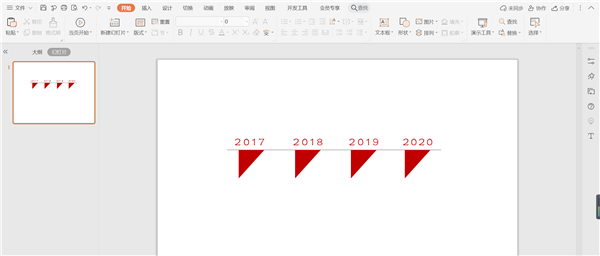
6、在三角形的下方输入相对应的事件,字体填充为灰色,这样红色三角形时间轴就制作完成了。
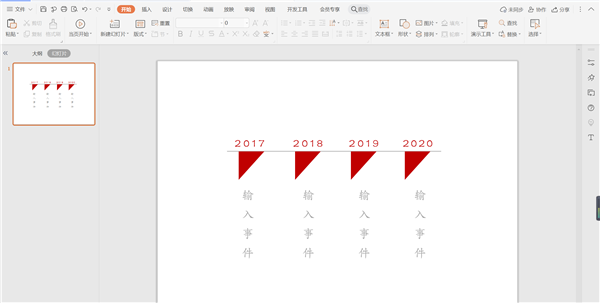
以上就是wps时间轴样式的做法,但愿大家喜爱。







